티스토리 뷰
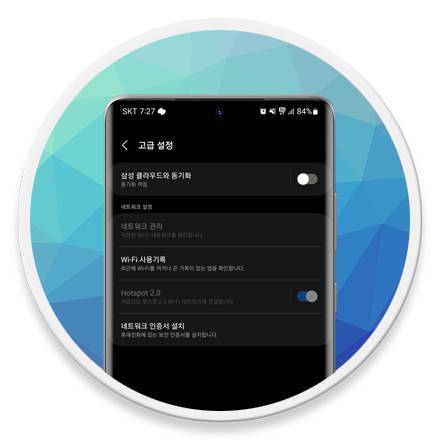
Mobile - 삼성 갤럭시 와이파이 비밀번호 삼성 클라우드와 동기화 방법
휴대전화에서 연결하여 사용 중인 와이파이 신호를 태블릿 등 다른 모바일 디바이스에서 접속하려 할 때 비밀번호가 생각나지 않았던 경험이 있나요? 만약 삼성 계정으로 로그인된 모바일 디바이스를 여러 개 사용하고 있다면, 삼성 클라우드에 비밀번호 등 휴대전화에 저장된 네트워크 연결 정보를 동기화하여 다른 디바이스에서도 손쉽게 연결할 수 있습니다.
[Android] - 스마트폰 QR코드로 WiFi 및 모바일 핫스팟 비밀번호 공유하는 방법
스마트폰 QR코드로 WiFi 및 모바일 핫스팟 비밀번호 공유하는 방법
Mobile - 스마트폰 QR 코드로 Wi-Fi 비밀번호 공유하는 방법 요즘 카페, 식당 등 대부분의 매장에서 방문하는 손님을 위한 무료 와이파이를 제공합니다. 방문객만을 위해 제공되는 것으로 비밀번호
forbes.tistory.com
물론 현재 연결된 네트워크에 대한 QR 코드를 생성하고, 이를 통해 비밀번호 입력 없이 연결할 수 있는 방법도 있지만, 타인에게 접속 정보를 공유하는 것이 아닌 본인이 사용할 때 보다 간편하게 현재 네트워크에 대한 접속이 가능합니다.
삼성 클라우드 동기화 설정으로 Wi-Fi 비밀번호 백업하는 방법
학교나 회사, 카페 등 자주 방문하는 곳에서 태블릿 등 추가로 다른 디바이스에서 네트워크 연결이 필요할 때 Wi-Fi 비밀번호 등 네트워크 접속 정보가 기억나지 않아 불편을 겪었다면, 평소 접속한 네트워크 연결 정보를 삼성 클라우드와 자동으로 동기화하여 이러한 문제를 해결할 수 있습니다.
평소에 삼성 계정으로 로그인되어 있는 모바일 디바이스를 여러 개 사용하고 있다면, 삼성 클라우드에 비밀번호 등 Wi-Fi 연결 정보를 통기화하여 사용해 보시기 바랍니다.

삼성 갤럭시 앱스 목록에서 [설정]을 누르거나, 화면 상단을 아래로 밀고 퀵 패널에서 톱니바퀴 모양 아이콘을 선택하여 설정 화면으로 이동합니다.
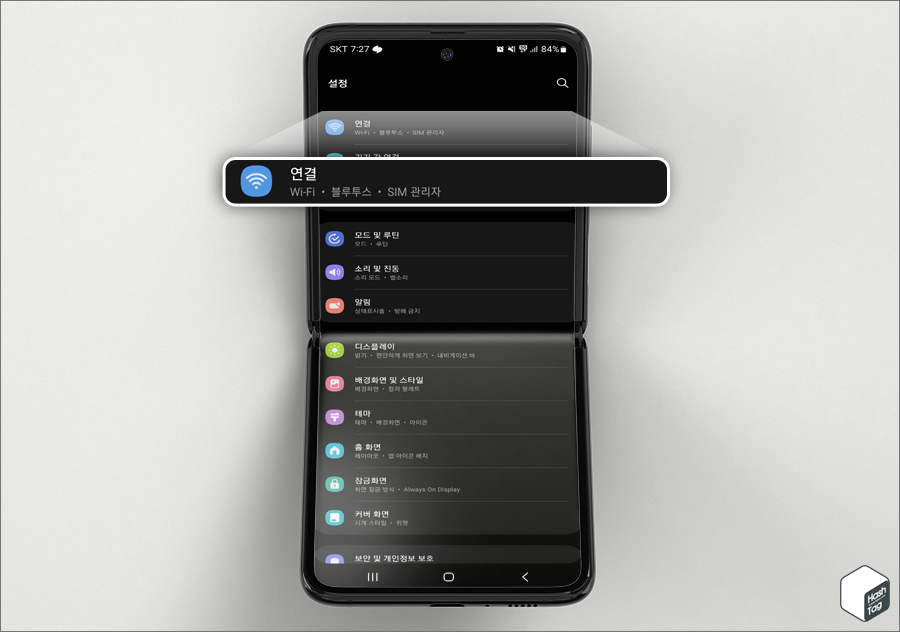
설정 화면에서 [연결]을 선택합니다.
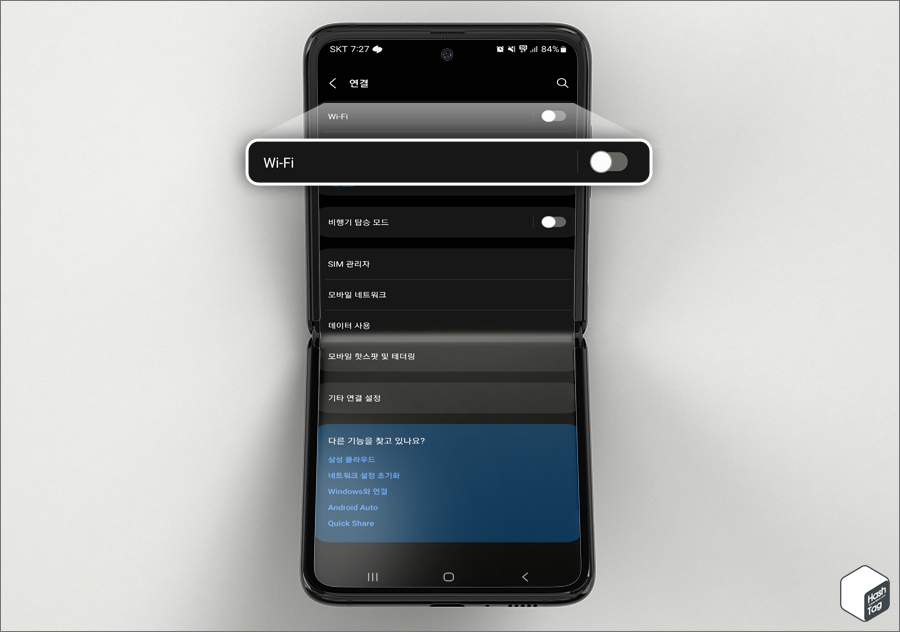
다음으로 [Wi-Fi]를 선택합니다. 참고로 토글 스위치를 켜는 것이 아닌, Wi-Fi 항목을 선택합니다.
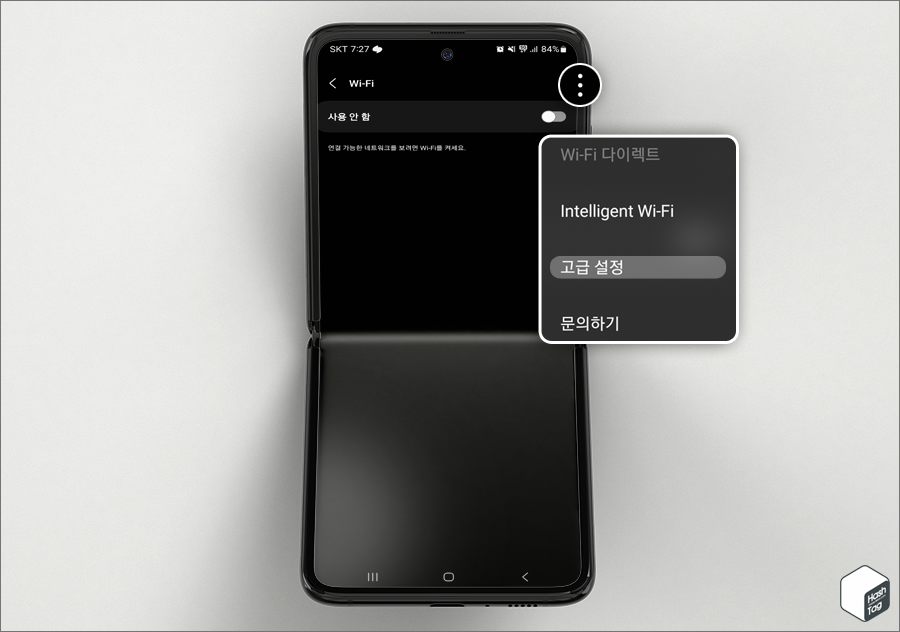
Wi-Fi 화면에서 우측 상단의 점 3개 [더보기] 아이콘을 누르고 [고급 설정]을 선택합니다.

"삼성 클라우드와 동기화" 옵션의 토글 스위치를 [켬]으로 변경합니다.
참고로 동기화 설정은 "Wi-Fi 연결 시" 또는 "Wi-Fi 또는 모바일 데이터 연결 시" 두 가지 중 하나를 선택하여 사용할 수 있습니다.
'IT > Android' 카테고리의 다른 글
| 삼성 갤럭시 문자 메시지 작성 시 USIM 또는 eSIM 번호로 선택하여 발신하는 방법 (0) | 2023.06.17 |
|---|---|
| 삼성 갤럭시 특정 번호로 전화 걸 때 선택한 eSIM 또는 USIM을 항상 사용하는 방법 (0) | 2023.06.16 |
| 삼성 갤럭시 Google 계정의 연락처를 삭제하는 방법 (Google 주소록 관리) (3) | 2023.06.02 |
| 구글 포토 매직 지우개로 불필요한 피사체 지우는 방법 (0) | 2023.05.28 |
| 삼성 갤럭시 분할화면 영상을 동시에 재생하는 방법 (feat. 멀티 사운드) (2) | 2023.05.22 |
| 삼성페이 기프티콘 등 쿠폰 등록 및 관리 방법 (feat. 이 쿠폰을 사용했었나?) (0) | 2023.05.13 |
| 카카오톡 그룹 채팅방 조용히 나가기 활성화 및 사용 방법 (0) | 2023.05.12 |
| 삼성 갤럭시 삼성페이 '주 사용 카드' 설정하는 방법 (0) | 2023.05.12 |
